1.HTML <fieldset> 标签:
- 实例
组合表单中的相关元素:
<form>
<fieldset>
<legend>health information</legend>
height: <input type="text" />
weight: <input type="text" /></fieldset>
</form>
- 定义和用法
fieldset 元素可将表单内的相关元素分组。<fieldset> 标签将表单内容的一部分打包,生成一组相关表单的字段。
当一组表单元素放到 <fieldset> 标签内时,浏览器会以特殊方式来显示它们,它们可能有特殊的边界、3D 效果,或者甚至可创建一个子表单来处理这些元素。
<fieldset> 标签没有必需的或唯一的属性。
<legend> 标签为 fieldset 元素定义标题。
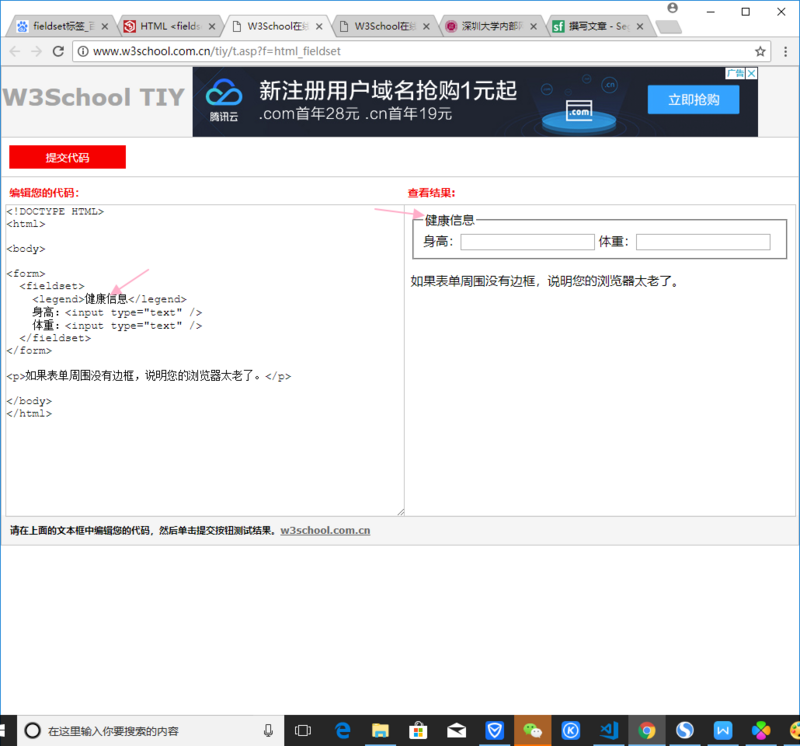
- 属性:

例子: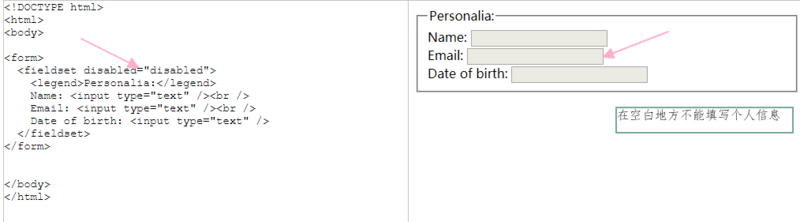
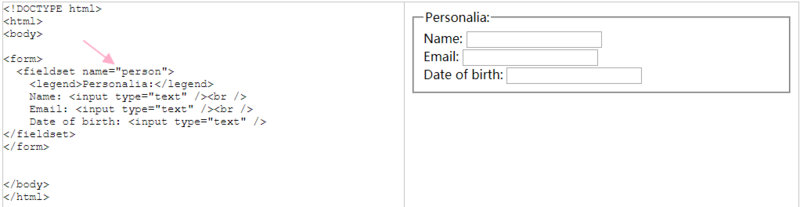
2.HTML <ol> 标签
- 定义和用法:
<ol> 标签定义有序列表。
- 属性:

- 例子:
reserved :
start :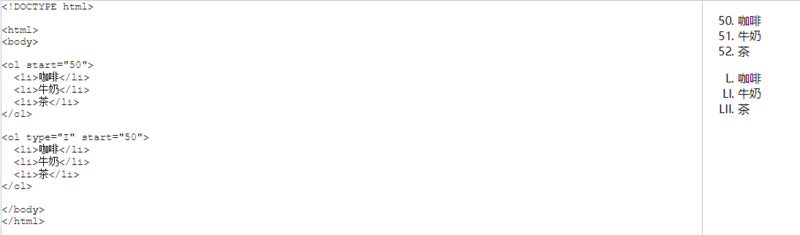
type :
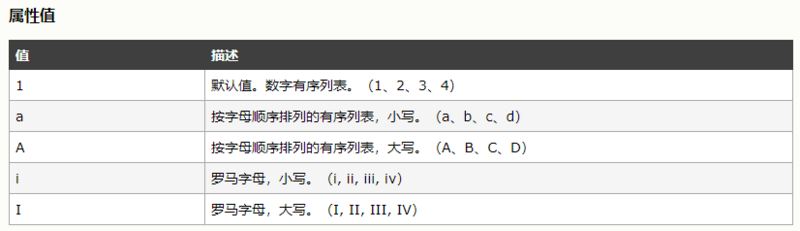

3.dl标签
- 实例:
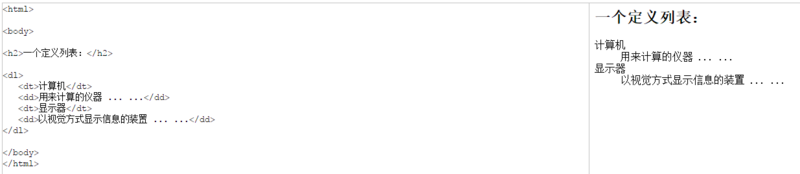
- 定义和用法:
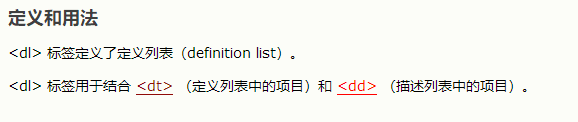
4.html中的menu标签
- 属性:

- 例子:
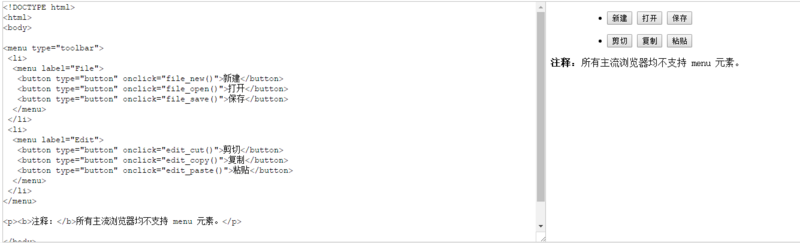
5.html中的dir标签:
- 定义和用法
<dir> 标签定义目录列表。
- 例子:
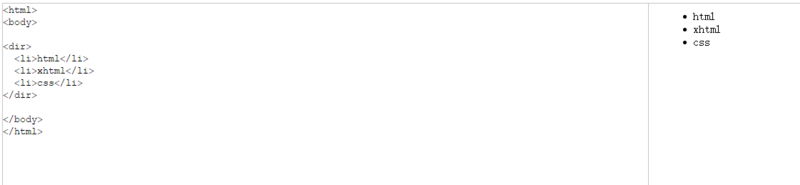
6.HTML 标签
- 定义和用法
标签修饰的内容都是用斜体字来显示, 标签告诉浏览器把其中的文本表示为强调的内容。对于所有浏览器来说,这意味着要把这段文字用斜体来显示。
7.HTML 标签
- 定义和用法
标签规定粗体文本。
- 提示和注释
注释:根据 HTML5 规范,在没有其他合适标签更合适时,才应该把 标签作为最后的选项。HTML5 规范声明:应该使用 <h1> - <h6> 来表示标题,使用 标签来表示强调的文本,应该使用 标签来表示重要文本,应该使用 <mark> 标签来表示标注的/突出显示的文本。
- 实例
<p>这是普通文本 - 这是粗体文本。</p>
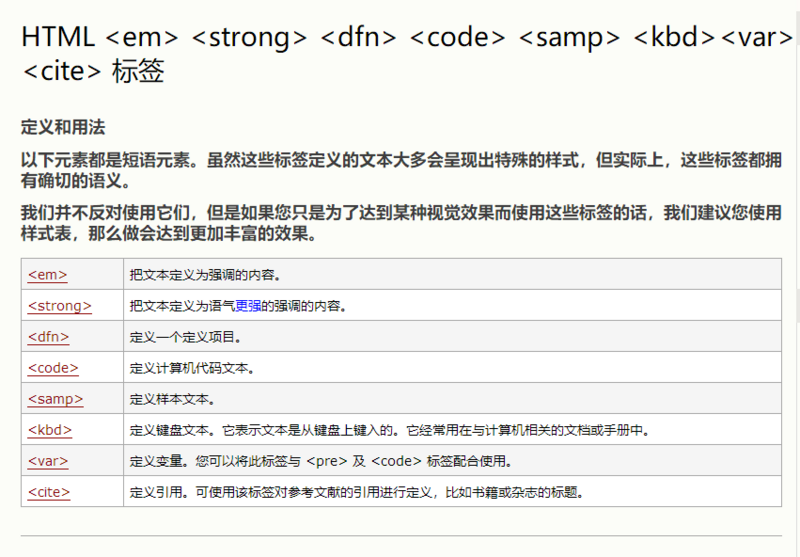
8.html中的label标签
- 例子
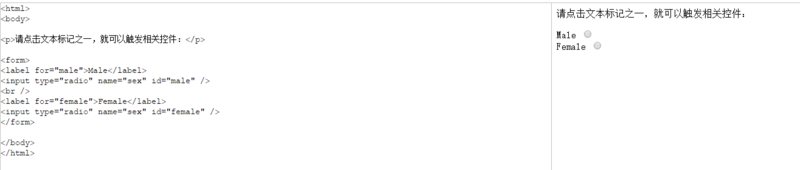
- 定义和用法
<label> 标签为 input 元素定义标注(标记)。
label 元素不会向用户呈现任何特殊效果。不过,它为鼠标用户改进了可用性。如果您在 label 元素内点击文本,就会触发此控件。就是说,当用户选择该标签时,浏览器就会自动将焦点转到和标签相关的表单控件上。
<label> 标签的 for 属性应当与相关元素的 id 属性相同。
9.html中的标签
- 例子:
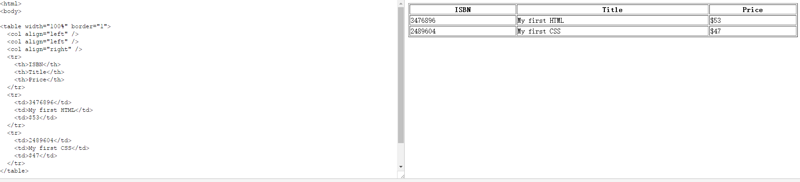
- 定义和用法
<col> 标签为表格中一个或多个列定义属性值。
如需对全部列应用样式,<col> 标签很有用,这样就不需要对各个单元和各行重复应用样式了。您只能在 table 或 colgroup 元素中使用 <col> 标签。
10.HTML <caption> 标签
- 定义和用法:
caption 元素定义表格标题。
caption 标签必须紧随 table 标签之后。您只能对每个表格定义一个标题。通常这个标题会被居中于表格之上。
- 可选的属性:

- 例子:
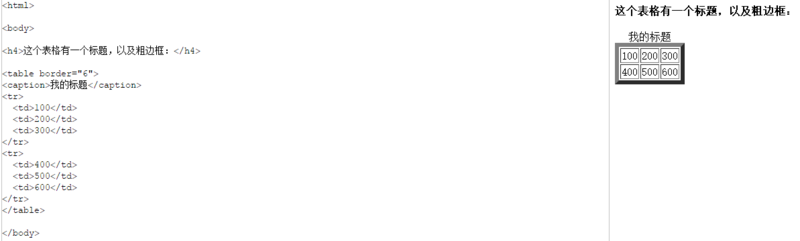
11.HTML <link> 标签
- 定义和用法
<link> 标签定义文档与外部资源的关系。
<link> 标签最常见的用途是链接样式表。
- 提示和注释:
注释:link 元素是空元素,它仅包含属性。
注释:此元素只能存在于 head 部分,不过它可出现任何次数。
- 属性(rel 属性规定当前文档与被链接文档之间的关系。)
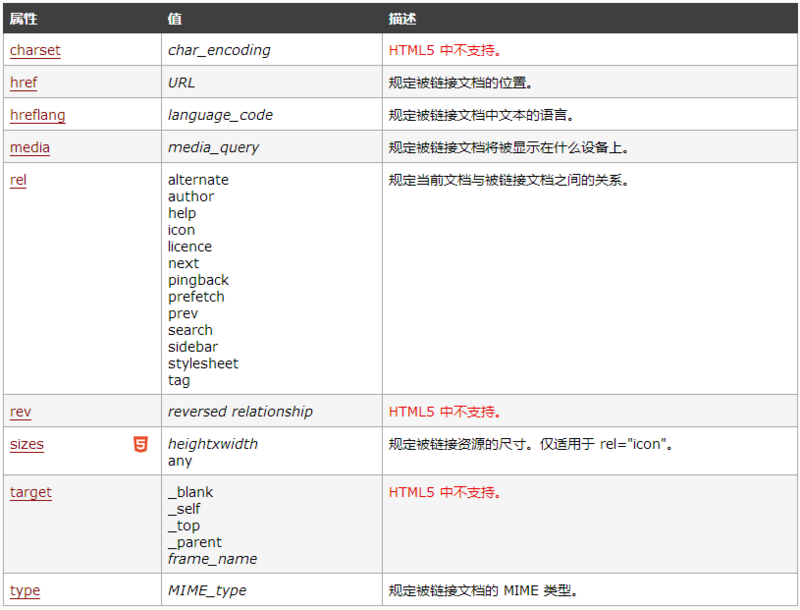
rel属性值:
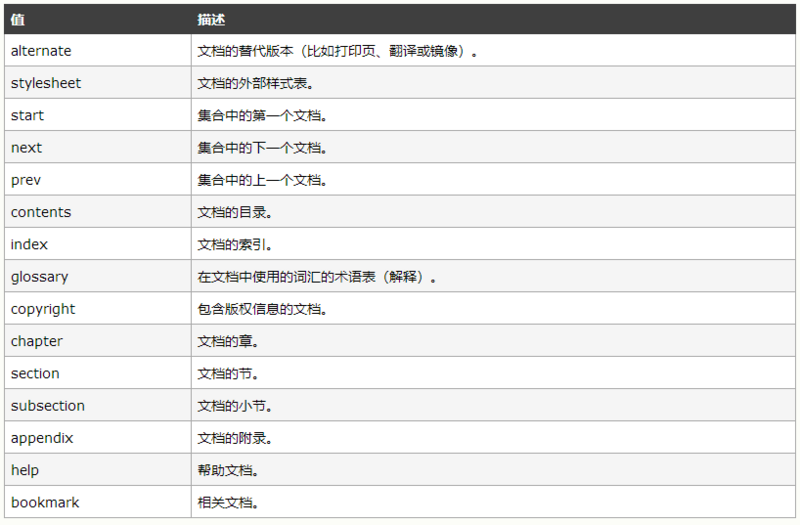
12.HTML <optgroup> 标签
- 例子:
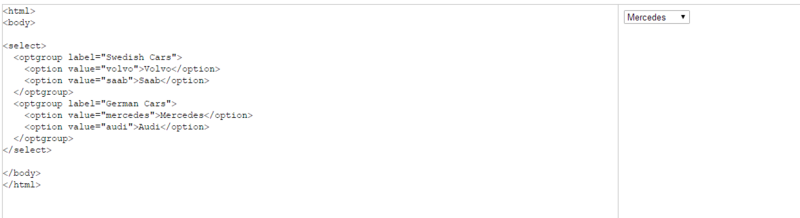
- 定义和用法:
<optgroup> 标签定义选项组。
optgroup 元素用于组合选项。当您使用一个长的选项列表时,对相关的选项进行组合会使处理更加容易。
13.HTML <tbody> 标签
- 例子:
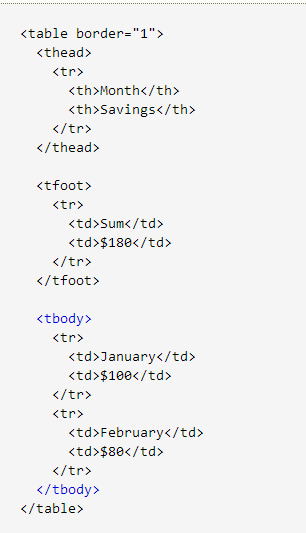
实验结果: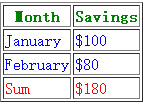
- 定义和用法
<tbody> 标签表格主体(正文)。该标签用于组合 HTML 表格的主体内容。
tbody 元素应该与 thead 和 tfoot 元素结合起来使用。
thead 元素用于对 HTML 表格中的表头内容进行分组,而 tfoot 元素用于对 HTML 表格中的表注(页脚)内容进行分组。
注释:如果您使用 thead、tfoot 以及 tbody 元素,您就必须使用全部的元素。它们的出现次序是:thead、tfoot、tbody,这样浏览器就可以在收到所有数据前呈现页脚了。您必须在 table 元素内部使用这些标签。
提示:在默认情况下这些元素不会影响到表格的布局。不过,您可以使用 CSS 使这些元素改变表格的外观。
14.html <ins>标签:
- 例子:

- 可选的属性:








 本文详细介绍了HTML中的多种标签及其用法,包括fieldset、ol、dl、menu等,涵盖了表单元素分组、有序列表定义、目录列表创建等内容。
本文详细介绍了HTML中的多种标签及其用法,包括fieldset、ol、dl、menu等,涵盖了表单元素分组、有序列表定义、目录列表创建等内容。
















 1699
1699

 被折叠的 条评论
为什么被折叠?
被折叠的 条评论
为什么被折叠?








